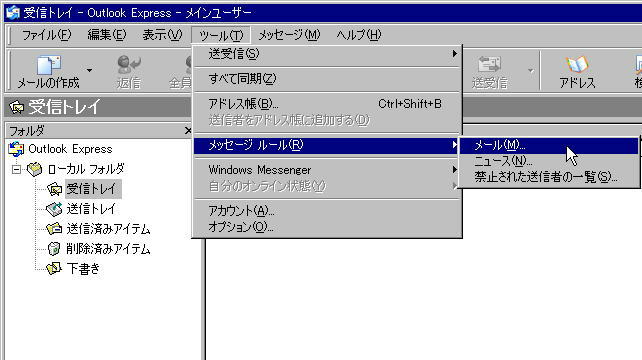
既にメッセージルールが設定されている場合は、以下の画面が表示されますので、
「新規作成」をクリックして下さい。
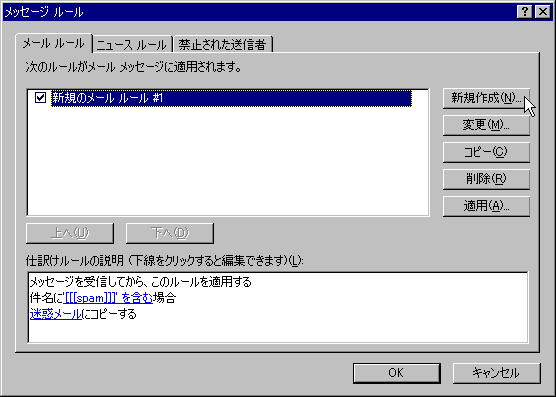
「3.ルールの説明」の中の「指定した言葉が含まれる」をクリックして下さい。
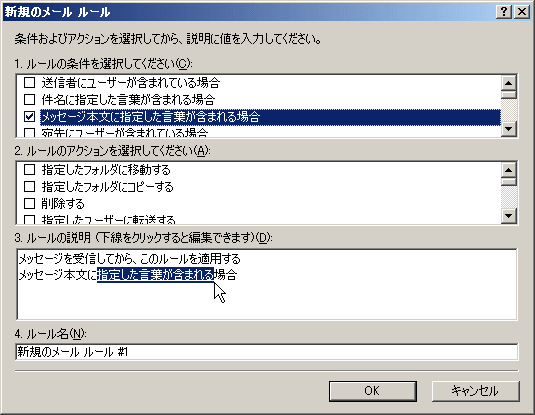
上の入力項目に、「あ」と入力し「追加」をクリックして下さい。下の「単語」に追加されます。
同じように、続けて「い」「う」「え」「お」…「わ」「を」「ん」と、日本語の50音全てを1文字ずつ追加して下さい。
入力が終わったら、「オプション」をクリックして下さい。
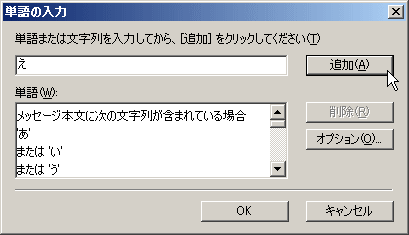
1.「メッセージが次の言葉を含まない場合」 2.「メッセージが次の言葉のうち少なくとも1つを含む場合」にチェックを入れ、「OK」をクリックして下さい。 「単語の入力」画面に戻ったら、再度「OK」をクリックして下さい。
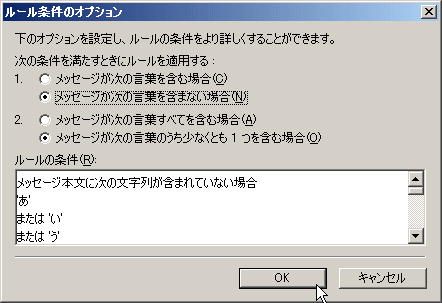
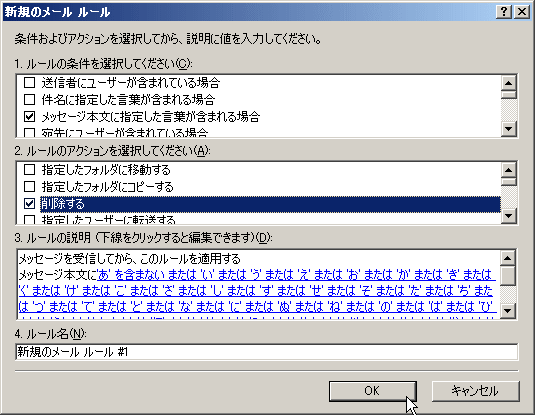
設定完了です。
ご不明な点がございましたら、弊社カスタマーサポート(0120-656-555)までお問い合わせ下さい。